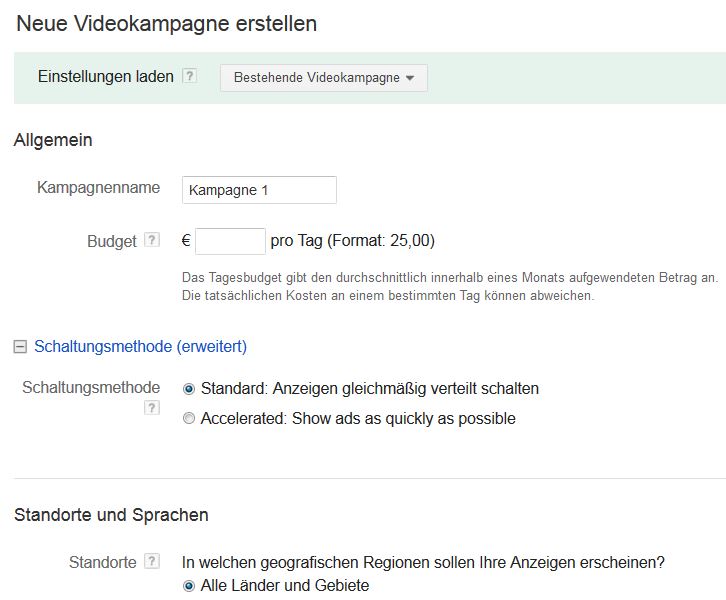![]() Möchte man ein eigenes Video bewerben, dann stehen einem bei Google AdWords für die Schaltung von Videoanzeigen 2 grundlegende Optionen zur Verfügung – man bindet das Video auf Google-Partnerseiten ein, die das Format unterstützen oder man bewirbt das Video auf verschiedene Varianten direkt auf YouTube.
Möchte man ein eigenes Video bewerben, dann stehen einem bei Google AdWords für die Schaltung von Videoanzeigen 2 grundlegende Optionen zur Verfügung – man bindet das Video auf Google-Partnerseiten ein, die das Format unterstützen oder man bewirbt das Video auf verschiedene Varianten direkt auf YouTube.
Videoanzeigen im Google Display-Netzwerk
Erstes gelingt über eine Kampagne, die für das Google Display-Netzwerk ausgerichtet ist. Hier lassen sich auch Videoanzeigen einfach hinzufügen. Entweder man verwendet den Link eines YouTube-Videos oder lädt ein Video hoch. Für Videoanzeigen auf Google Partnerseiten steht allein die Click-to-play-Option zur verfügen. Videos müssen dabei die Größe 300×250 oder 336×280 haben und können mit einem individuellen Start- und End-Image versehen werden.
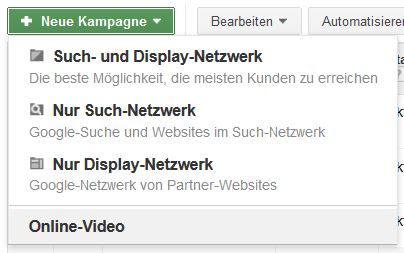
Videoanzeigen auf YouTube
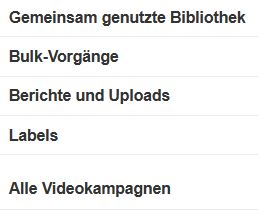 Erstellen der Videokampagne
Erstellen der Videokampagne
Für das Schalten von Videoanzeigen auf YouTube ist das Erstellen einer Videokampagne im Google AdWords-Konto unerlässlich. Unter „Neue Kampagne“ findet sich der passende Button zu Online-Video. Nach der Erstellung lässt sich eine solche Kampagne im linken Menü im Konto unter „Alle Video-Kampagnen“ aufrufen.
Einstellungen für Videokampagnen
Wie auch bei Kampagnen für das Google Suchwerbe- oder Display-Netzwerk gibt es verschiedene grundlegende Einstellungsoptionen: Kampagnenname, Tagesbudget, Schaltungsmethode der Anzeigen, Standorte, Sprache, Geräte Werbezeitplan etc. Unter den Kampagneneinstellungen gilt es auch das Video auszuwählen, das für die Videoanzeigen auf YouTube verwendet werden sollen.
Neben den Einstellungen verfügt das Hauptmenü einer Videokampagne auch über Anzeigen, Videos und Ausrichtung.
Anzeigen einer Videokampagne
Hier finden sich einerseits alle bereits erstellten Anzeigen und es lassen sich neue Videoanzeigen hinzufügen.
Anzeigenformate: In-Stream, In-Display, In-Search
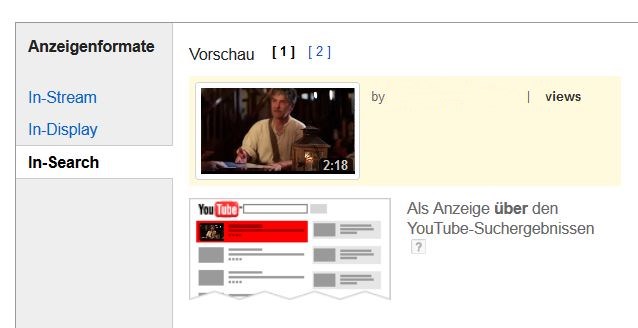
Um zwischen den Anzeigenformaten, die auf YouTube zur Verfügung stehen, auswählen zu können muss die Voreinstellung „Automatisch“ auf „Ich möchte selbst auswählen“ umgestellt werden. Schon offenbart sich eine Vorschau mit den entsprechenden Formaten. Hier besteht die Möglichkeit, das eigene Video vor einem anderen YouTube-Video erscheinen zu lassen oder dieses über der YouTube-Suche oder in den Ergebnislisten erscheinen zu lassen.
Noch dazu kann eine Textanzeige formuliert werden, die in verschiedenen Formaten parallel zum Video zu sehen ist. Auch der Thumbnail des Videos und ob der interessierte Nutzer auf dem YouTube-Kanal oder der Wiedergabeseite des Videos landen soll, sind wichtige Einstellungsmöglichkeiten. Hier lässt sich auch ein Banner hochladen, das InStream-Videoanzeigen begleiten kann.
Ausrichtung der Anzeigen
Unter dem entsprechenden Menüpunkt lassen sich verschiedene Ausrichtungsgruppen definieren. Hier kommen sowohl demografische Merkmale, Themen, Interessen Placements, Remarketing-Listen und Keywords zum Tragen und können beliebig miteinander kombiniert werden. Das zeigt, wie vielfältig die Ausrichtungsmöglichkeiten sind.
Neueste Artikel von Klickkomplizen (alle ansehen)
- Rekrutierungstrends 2025 – Altbewährtes im Mix mit künstlicher Intelligenz - 19. März 2025
- TikTok Ban in den USA - 22. Januar 2025
- 15 Jahre Klickkomplizen: Deine Klickis feiern Jubiläum! - 15. September 2024
Ähnliche Artikel:
- Anzeigearten im Google Display-Netzwerk – Videoanzeigen In der großen bunten Welt der Display-Anzeigen von google gibt...
- Ausrichtung von Google AdWords Anzeigen im Display-Netzwerk: Themen (Teil 3) Google AdWords bietet zur Ausrichtung von Display-Kampagnen die Möglichkeit spezielle...
- Ausrichtung von Google AdWords Anzeigen im Display-Netzwerk: Ausgewählte Placements (Teil 2) Die Reihe geht weiter… Den ersten Teil: Ausrichtung von Google...
- Einstellungen von erweiterten Google AdWords-Kampagnen (Teil 1 – Alle Einstellungen und Standorte) Bereits jetzt ist bei Google AdWords ein Upgrade auf erweiterte...
- Ausrichtung von Google AdWords Anzeigen im Display-Netzwerk: Keywords (Teil 1) Anders als im Google Such-Netzwerk erreicht man im Display-Netzwerk die...